Redshift ノードロックライセンス認証方法
この度は株式会社フラッシュバックジャパン取扱「Redshift社製品」をご利用頂き誠にありがとうございます。本ページではRedshift社製品のライセンス認証方法をご案内しております。
Redshift Licensing Toolからライセンス認証解除を行うことで、Redshiftを利用するコンピューターを変更することができます。もしRedshiftを利用しているコンピューターの故障等でライセンス認証解除ができなくなった場合、3回までは強制的にライセンス認証を解除し、新しいコンピューターにライセンスを移動することができます。
Redshift ライセンス確認方法:Step 1
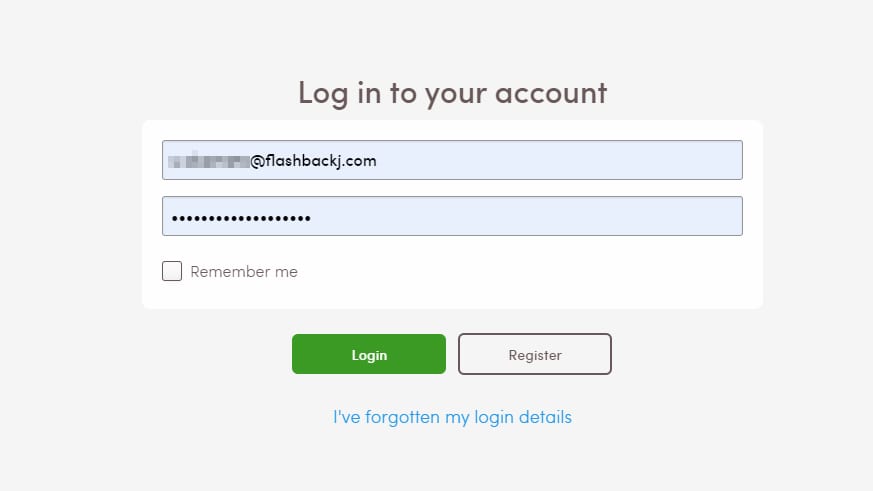
Redshiftのログインページを開き、アカウントにログインします。
Redshift ライセンス確認方法:Step 2
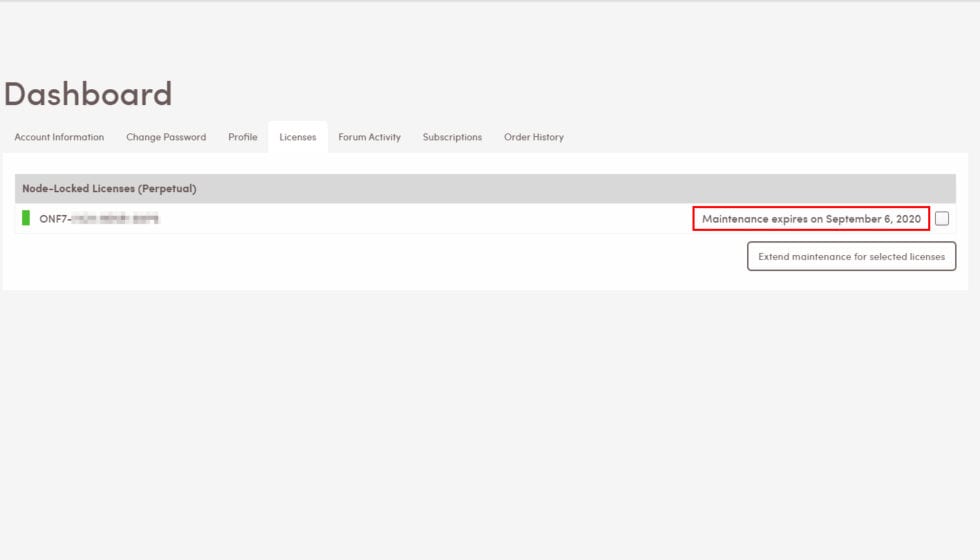
RedshiftアカウントにログインしたらLicensesタブを開きます。この画面で所有製品とライセンスコード、メンテナンス終了日を確認することができます。
Redshift ライセンス認証方法:Step 1
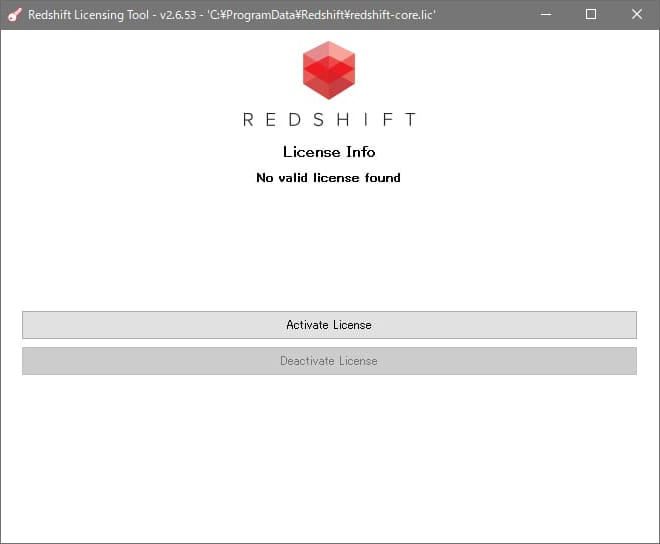
Redshift Licensing Toolを起動し、Activate Licenseをクリックします。
Redshift ライセンス認証方法:Step 2
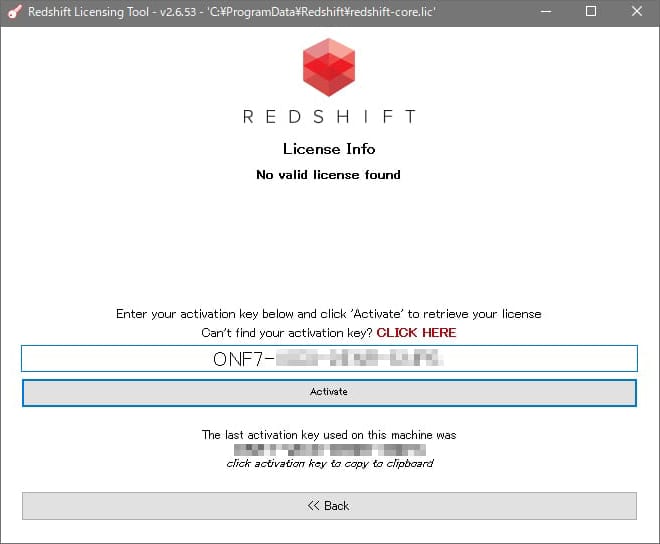
ライセンスコードを入力してActivateをクリックします。
Redshift ライセンス認証方法:Step 3
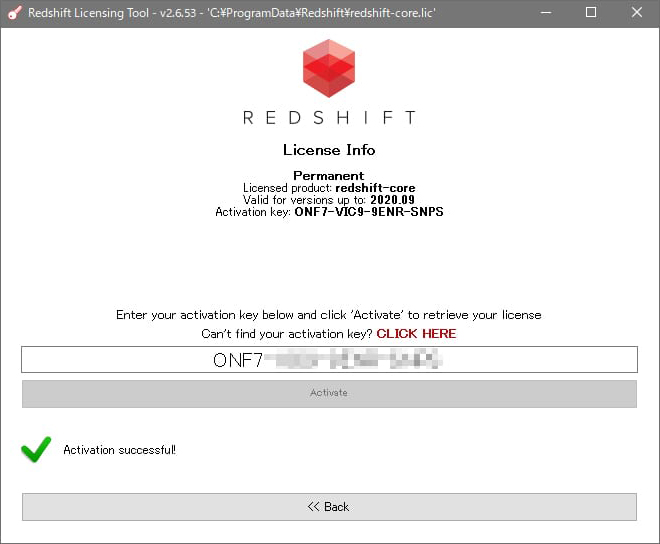
Activation successful!と表示されたらライセンス認証は完了です。Redshift Licensing Toolを閉じてライセンス認証を終了します。
Redshift ライセンス認証解除方法:Step 1
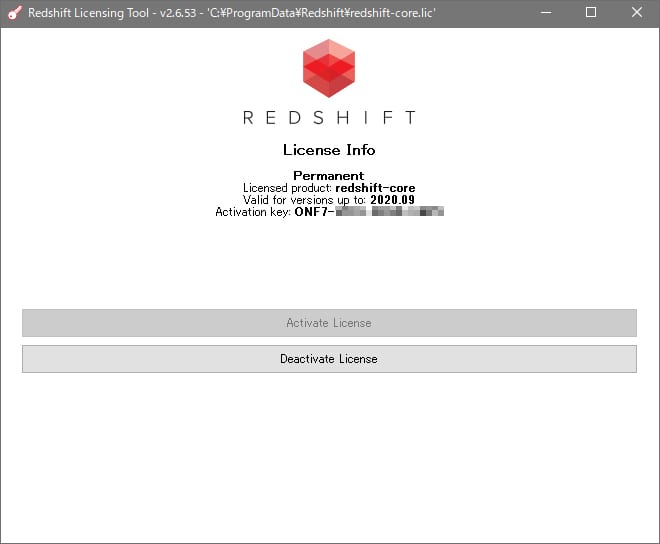
Redshift Licensing Toolを開き、Deactivate Licenseをクリックします。
Redshift ライセンス認証解除方法:Step 2
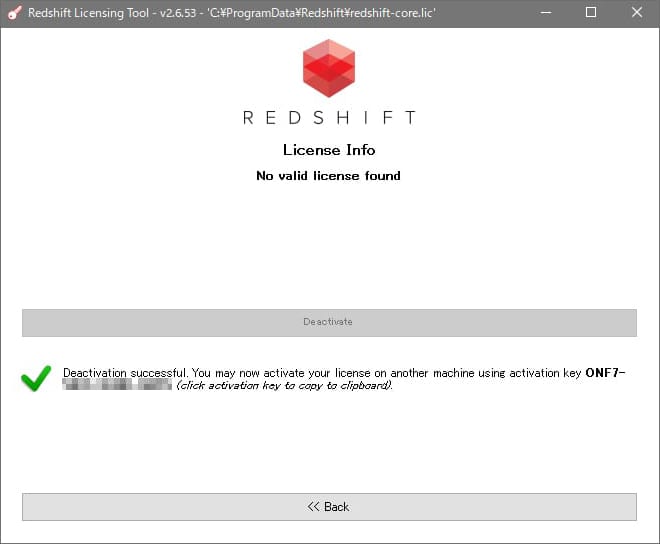
No valid license foundと表示されたらライセンス認証解除は完了です、Redshift Licensing Toolを閉じてライセンス認証解除を終了します。
Redshift ライセンス強制解除&認証方法:Step 1
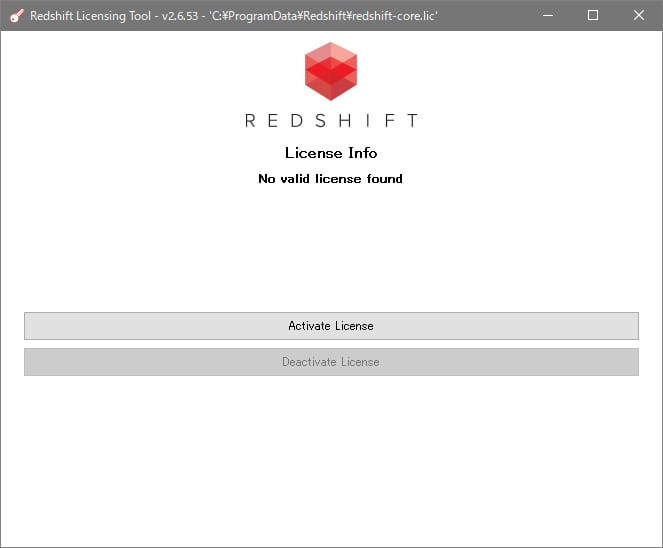
1ライセンスにつき、3回までライセンスの強制認証解除が可能です。認証解除が可能な場合は Redshift ライセンス認証解除方法 をご参照のうえ、ライセンス認証解除を行ってください。
新たにRedshiftを利用するコンピューターにRedshiftをインストールし、Redshift Licensing Toolを起動します。
Redshift Licensing ToolでActive Licenseをクリックします。
Redshift ライセンス強制解除&認証方法:Step 2
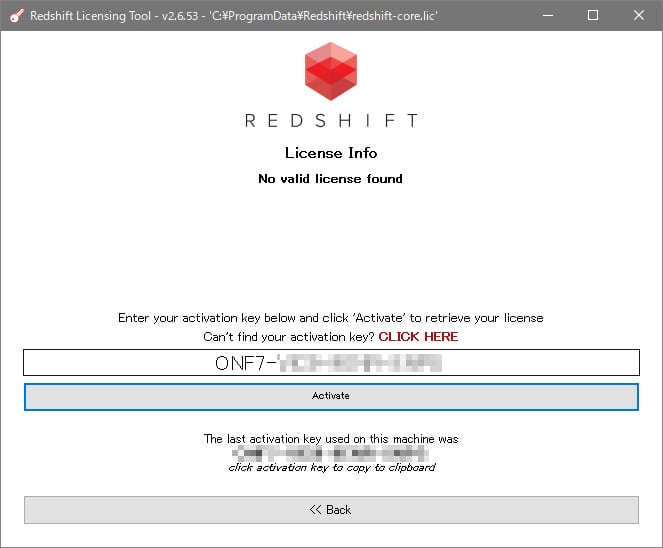
ライセンスコードを入力し、Activateをクリックします。
Redshift ライセンス強制解除&認証方法:Step 3
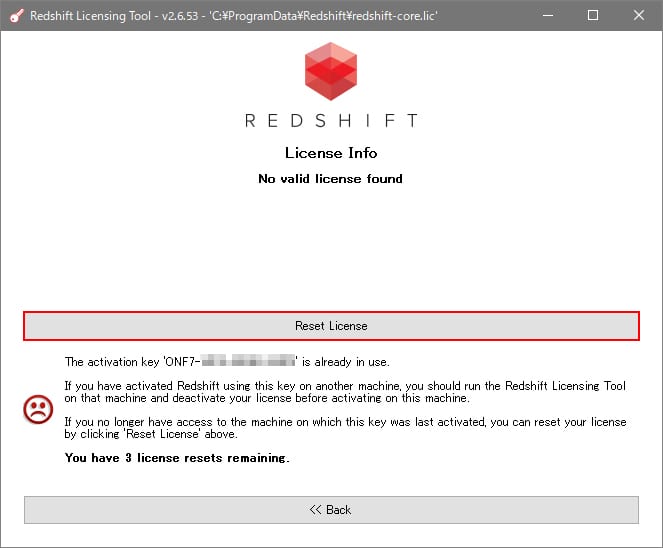
The activation key ‘ONF7-XXXX-XXXX’ is already in use. (ライセンスコード’ONF7-XXXX-XXXX’は既に利用されています)と表示されます。
Reset Licenseをクリックします。
※You have 3 License reset remaining. (あと3回ライセンスリセットが可能) と表示されています。強制的にライセンス認証を解除する度に残りの回数が減ります。
Redshift ライセンス強制解除&認証方法:Step 4
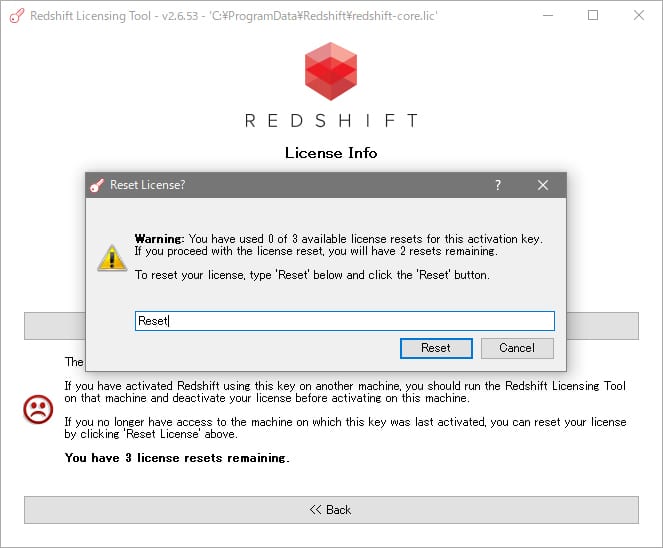
新しいウィンドウが表示されます。枠内にResetと入力してResetボタンをクリックします。
Redshift ライセンス強制解除&認証方法:Step 5
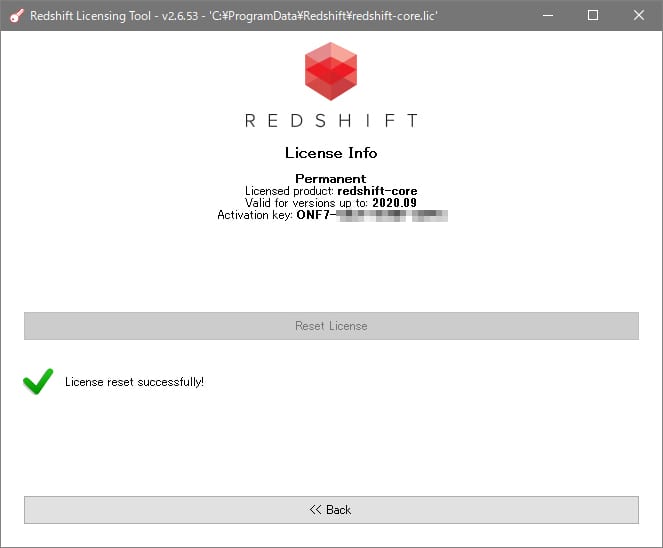
License reset successfully!と表示されます。これで認証済みのライセンスが強制的に解除され、現在Redshift Licensing Toolを起動しているコンピューターでRedshiftのライセンス認証が完了しました。
Redshift Licensing Toolを終了してライセンス認証を終了します。